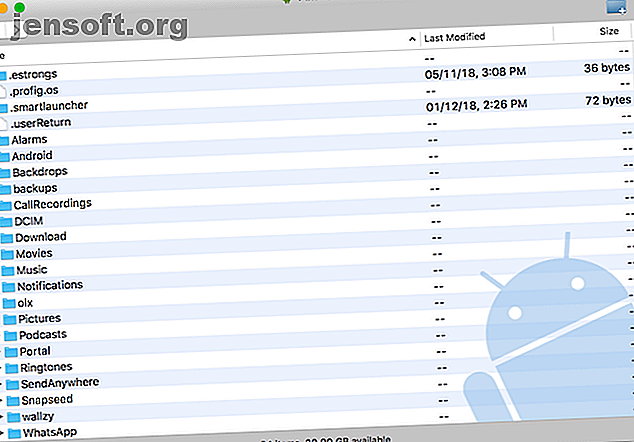
Come trasferire file tra Android e Mac: 7 semplici metodi
Annuncio pubblicitario
A differenza di Windows, macOS non ti consente di sfogliare in modo nativo il file system del tuo telefono Android. Né il suo servizio wireless ad hoc, AirDrop, funziona con i telefoni Android.
Questo ti lascia fare affidamento su opzioni di terze parti per il trasferimento di file tra Android e macOS. Fortunatamente, un sacco di app di terze parti affidabili (inclusa una di Google) colma il vuoto. Ecco tutti i modi in cui puoi condividere file tra un Mac e un telefono Android.
1. Trasferimento file Android

Lo strumento di trasferimento file Android di Google è il modo più rapido e senza problemi per esplorare i file del telefono su un Mac. Tutto quello che devi fare è installare l'app gratuita sul tuo Mac e collegare il telefono Android.
Android File Transfer rileverà automaticamente la connessione e mostrerà una finestra in cui è possibile trasferire file avanti e indietro, creare o eliminare cartelle ed eseguire altre 'attività di gestione dei file. Inoltre, non devi preoccuparti di installare alcun driver poiché stai usando un Mac.
Scarica: Android File Transfer per Mac (gratuito)
2. Handshaker

Mentre Android File Transfer è la soluzione più semplice, ha diversi problemi di affidabilità poiché Google non lo aggiorna da anni.
Per combatterlo, prova Handshaker, un'app Mac per la gestione dei file senza interruzioni per telefoni Android. Handshaker ti consente di sfogliare l'archivio del tuo telefono quando è collegato al computer e condividere i file senza sforzo tra i due dispositivi. Puoi persino passare al wireless collegandoti alla stessa rete, sebbene ciò richieda compromettere la larghezza di banda di trasferimento.
Inoltre, Handshaker ti consente di esaminare individualmente ogni categoria di file (come foto e video) in modo che siano più facili da trovare e trasferire. Tutto quello che devi fare è installare il client Handshaker sul tuo Mac e sul tuo telefono e abilitare l'opzione di debug USB di Android. Poiché Handshaker non è disponibile su Google Play, dovrai caricare di sideload l'app.
Scarica: Handshaker per Mac | Android [non più disponibile] (gratuito)
3. Comandante Uno

Se stai cercando uno strumento più professionale per la gestione dei telefoni Android su un Mac, dovresti provare Commander One.
Commander One è dotato di una sofisticata dashboard in cui è possibile eseguire una varietà di azioni, come copiare rapidamente grandi blocchi di file, configurare un server FTP, cambiare immediatamente i dischi e altro ancora. L'app ha un'interfaccia a schede che ti consente di destreggiarti tra più unità di archiviazione con facilità.
Inoltre, Commander One offre un'ampia selezione di scorciatoie da tastiera che è possibile personalizzare in base alle proprie preferenze. Questa app, tuttavia, non è gratuita. Puoi provarlo gratuitamente per quindici giorni per decidere se vale il costo per te.
Scarica: Commander One per Mac (versione di prova gratuita, $ 30)
4. Pushbullet


Pushbullet offre funzionalità in genere disponibili solo su dispositivi Apple, come gli appunti universali, su Android. Inoltre, Pushbullet consente anche di condividere file, sfogliare la memoria interna del telefono in remoto su un computer, rispondere a messaggi SMS e altro ancora. È il pacchetto completo.
Nonostante ciò che pensi, è anche gratuito (con alcune limitazioni). Per configurarlo, registrati sul sito web Pushbullet con il tuo account Google o Facebook. Installa l'app sul tuo telefono Android e su tutti gli altri dispositivi tramite client desktop e browser. Una volta effettuato l'accesso ovunque, puoi facilmente inviare file, collegamenti e altro su ogni piattaforma.
Scarica: Pushbullet per Mac | Android (gratuito, abbonamento disponibile)
5. Portal di Pushbullet

Pushbullet ha un'altra app chiamata Portal per una rapida condivisione dei file. Tuttavia, questo funziona solo per il trasferimento di contenuti dal computer al telefono, non viceversa. La configurazione è semplice e richiede solo la scansione di un codice QR sul telefono.
Fatto ciò, hai collegato i dispositivi e sei pronto per inviare file dal tuo Mac. La larghezza di banda è piuttosto impressionante, quindi a meno che tu non stia inviando un file enorme, ci vorranno solo pochi secondi. Sul desktop, Portal funziona tramite un browser, quindi non è necessario installare una nuova app.
Scarica: Portal di Pushbullet per Android (gratuito)
Visita: Portale dal sito web Pushbullet
6. Invia ovunque
Se ami la semplicità di Portal ma desideri trasferimenti a due vie e un'app per Mac, ti consigliamo di inviare ovunque.
Send Anywhere funziona in modo simile a Portal. Immetti un codice e il trasferimento inizia su una rete Wi-Fi. La differenza è che ha un set più completo di funzionalità, come la possibilità di selezionare rapidamente immagini e video, compatibilità Wi-Fi Direct e altro ancora.
Ancora meglio, puoi anche creare collegamenti per i file per condividerli con più dispositivi. La versione gratuita di Send Anywhere include un design supportato dalla pubblicità, ma puoi effettuare l'upgrade pagando una piccola commissione.
Scarica: Invia ovunque per Android | Mac (versione premium gratuita disponibile)
7. Servizi di archiviazione cloud
Se sei qualcuno che condivide solo occasionalmente dati tra il tuo computer e il tuo telefono Android, probabilmente puoi fare affidamento sul tuo spazio di archiviazione cloud preferito come Google Drive o Dropbox. Il processo è rapido e non è necessario eseguire alcuna configurazione.
Inoltre, la scelta di questo metodo non limiterà i tuoi file solo a un telefono Mac e Android. Puoi accedervi da qualsiasi luogo, indipendentemente dal dispositivo in uso.
Suggerimento professionale: se ne offre uno, installa lo strumento di backup desktop del servizio cloud. In questo modo, i file del computer sono sempre disponibili per il download sul telefono.
Un'esperienza Mac e Android più connessa
Tutti questi metodi ti permetteranno di condividere facilmente file tra Android e macOS, sia su connessioni cablate che wireless. Mentre Apple comprensibilmente non ha aggiunto alcuna funzionalità di continuità per Android come queste, per fortuna gli sviluppatori di terze parti si sono fatti avanti e hanno creato diverse grandi opzioni.
Abbiamo coperto potenti app per la continuità tra Android e macOS 7 Potenti app per la continuità tra Android e Mac 7 Potenti app per la continuità tra Android e Mac Hai un Mac e un telefono Android? Queste app ti consentono di collegarle per appunti universali, gestione dei file e altro. Leggi di più se desideri più funzionalità come questa.
Ulteriori informazioni su: App Android, Gestione file, Condivisione file, App Mac, .

